Klippekort
Klippekort er et supert verktøy for å sikre at klientene dine kommer tilbake til virksomheten din. Med denne funksjonen kan du selge klippekort for tjenester direkte gjennom din Online Booking. På samme vis kan klientene dine bruke dem når de booker en tjeneste eller melder seg på et arrangement! Appen er gratis og kan aktiveres i Apps-menyen.
Hvordan opprette et nytt klippekort for tjenester
For å opprette et klippekort, gå til ‘Tjenester’ i den øvre menylinjen og klikk på + Opprett ny. Klikk deretter på ‘Opprett nytt klippekort’ –> ‘Klippekort for tjeneste’ for å opprette klippekort for tjenestene dine.
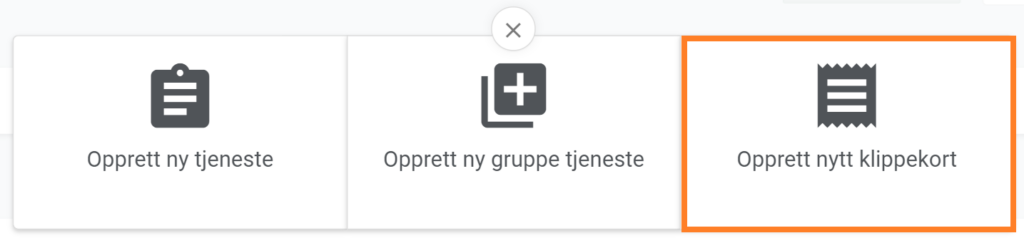
Konfiguer ditt nye klippekort i følgende trinn:
- Informasjon: Angi et navn for klippekortet ditt (inkluder gjerne navnet på tjenesten som klippekortet skal knyttes til) og hvor mange klipp det skal ha. Antall klipp tilsvarer hvor mange ganger klientene dine kan bestille en tjeneste med dette klippekortet. Hvis du vil, kan du også legge til en utløpsdato. Velg deretter hvilken tjeneste som skal knyttes til klippekortet ditt. Det kan kun velges én tjeneste per klippekort.
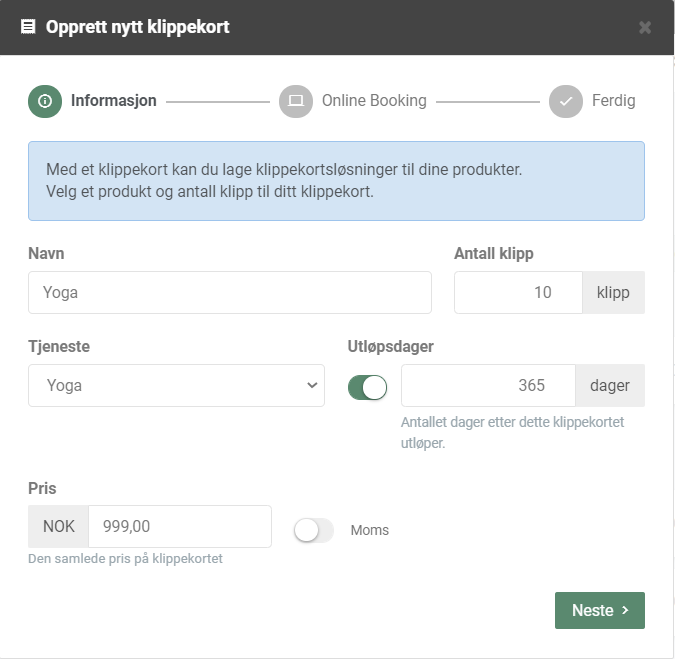
Angi avslutningsvis en pris for klippekortet ditt og klikk på ‘Neste’ for å lagre innstillingene.
2. Online Booking: Her kan du velge om klippekortet ditt kan kjøpes i din Online Booking. Dine klippekort kan kjøpes av både nye og eksisterende klienter, og ‘Klient Login’ behøver ikke å være aktivert. Til slutt trykker du på ‘Legg til’ for å fullføre opprettelsen av klippekortet ditt.
Heretter vil en oversikt over alle klippekortene dine være tilgjengelig under ‘Tjenester’ i hovedmenyen:
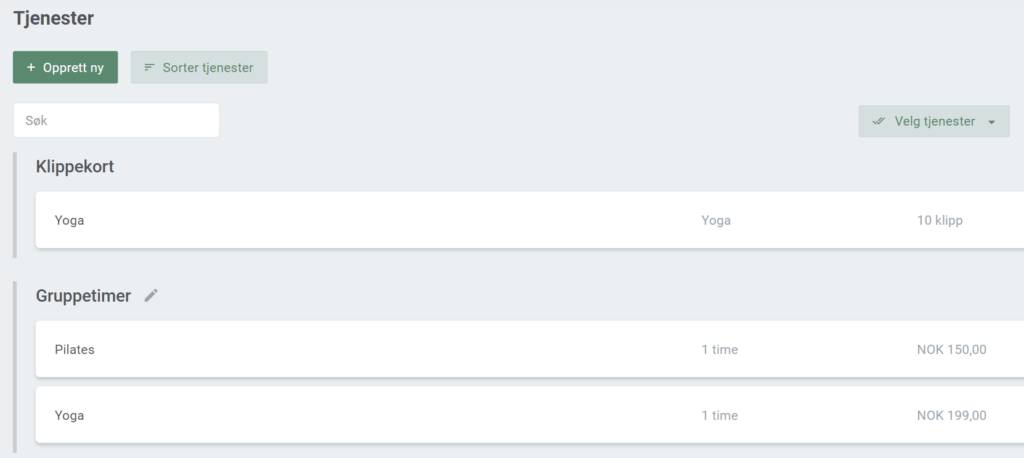
Hvordan opprette et nytt klippekort for arrangementer
Gå igjen til ‘Tjenester’ i den øvre menylinjen og trykk på + Opprett ny. Klikk deretter på ‘Opprett nytt klippekort’ –> ‘Klippekort til arrangement’ for å opprette et nytt klippekort som kan brukes til arrangementer. På samme måte som for klippekort til tjenester, fyller du ut all nødvendig informasjon og velger om klippekortet kan kjøpes i din Online Booking eller ikke.
På kalenderforsiden din kan du nå legge til det nye klippekortet ditt til arrangementene dine. Bare trykk på et arrangement (eller opprett et nytt) og gå deretter ‘Innstillinger’. Her kan du velge hvilket klippekort du vil legge til i det spesifikke arrangementet:
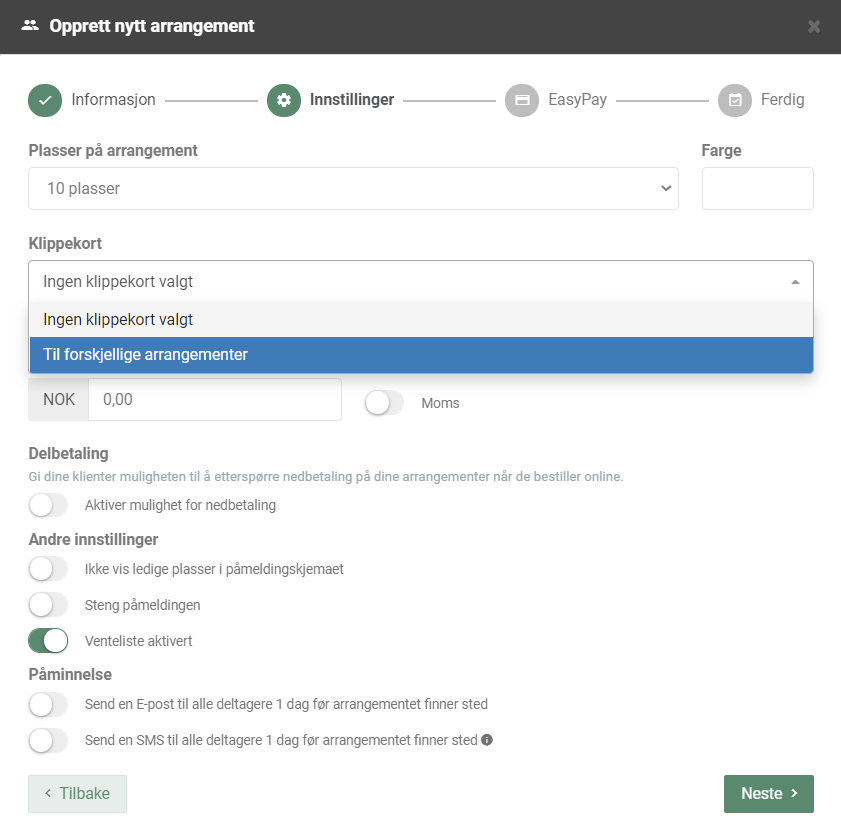
Legg til klippekort til klientene dine
Det er også mulig å legge til et klippekort manuelt til en bestemt klient. Bare gå til klientens profil og trykk på ‘Klippekort’ i den øverste menylinjen. Her kan du se alle klippekortet som klientene har kjøpt, samt legge til nye klippekort manuelt:
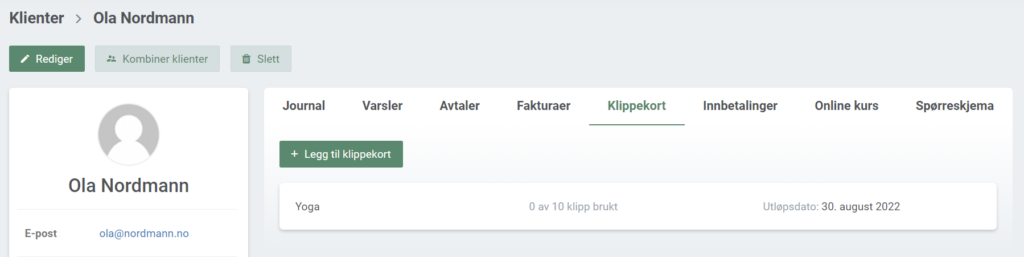
Kombiner klippekort med delbetaling for å tilby medlemskap
Vi har for øyeblikket ikke en egen app for medlemskapsløsninger. Ved å kombinere appene ‘Klippekort’ og ‘Nedbetaling’ kan du imidlertid tilby klientene dine en form for abonnement på tjenestene dine. Klientene dine vil da kunne benytte klippekortene sine til å booke avtaler med deg gjennom hele medlemskapet. Dette kan installeres i følgende trinn:
- Sørg for at appene ‘Klippekort’ og ‘Nedbetaling’ er aktivert.
- Opprett et nytt klippekort som representerer medlemskapet. Velg deretter det antall klipp som medlemskapet inkluderer, eller bare sett et høyt antall klipp for å sikre at klientene dine har mulighet til å booke så mange avtaler de vil. Til slutt angir du en utløpsdato for klippekortet ditt, som en tidsbegrensning for medlemskapet.
- Hvis du bruker EasyPay: Gå til klippekortet ditt og klikk på ‘Online Booking’. Aktiver deretter alternativet for nedbetaling og bestem hvor ofte medlemskapet skal betales for. I eksemplet nedenfor vil medlemskapet vare i 6 måneder og belastes én gang hver måned. Heretter vil beløpet automatisk trekkes hver måned fra betalingskortet som klienten din har lagt inn.
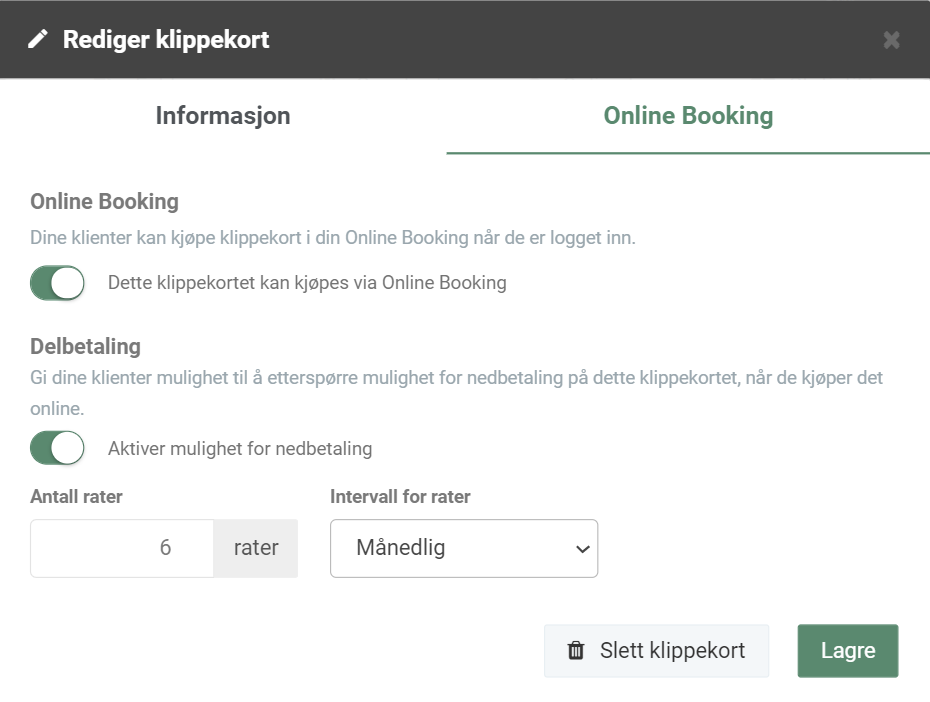
4. Hvis du ønsker å sende en faktura manuelt: Opprett en ny faktura for medlemskapskortet ditt. ‘Stk. pris’ bør utgjøre det totale beløpet for medlemskapet. Aktiver deretter ‘Delbetaling’, og velg en betalingsplan for medlemskapet:
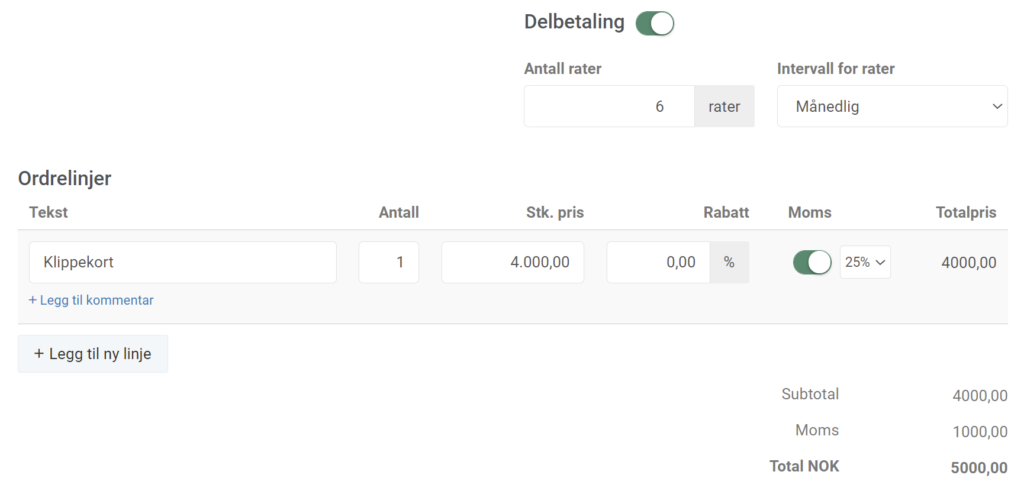
Alle delbetalingsfakturaer vil deretter automatisk bli sendt til klienten din i det betalingsforløpet du har satt, i stedet for i et engangsbeløp.